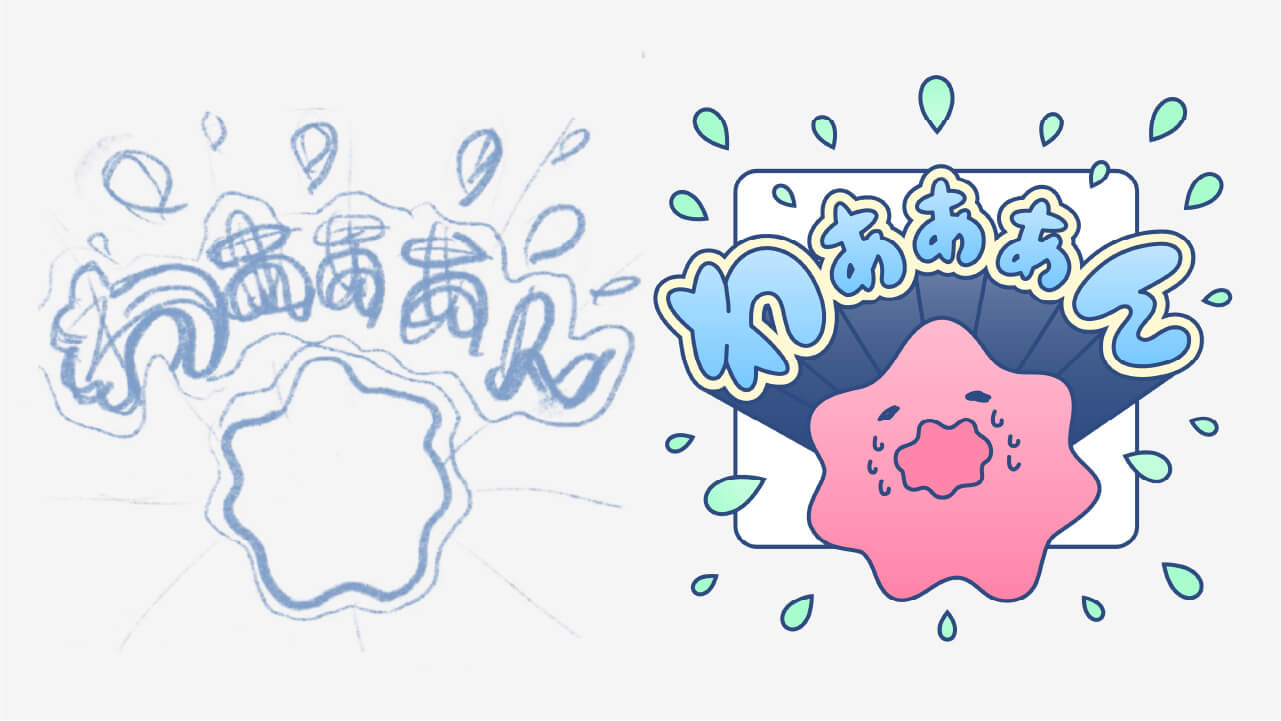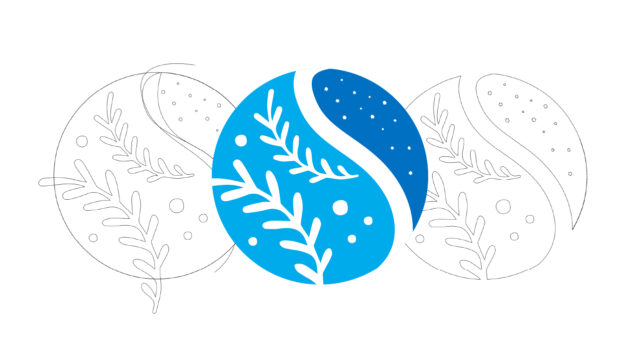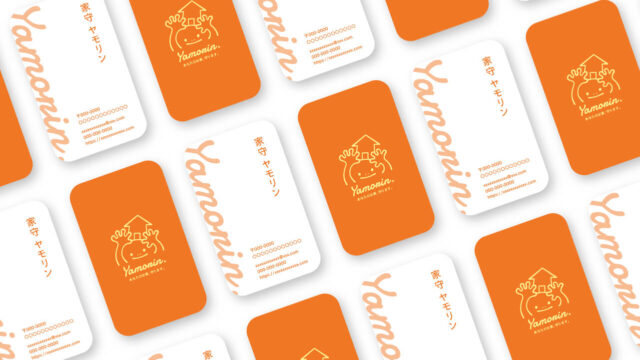SNSでデザイン作業のメイキング(タイムラプス)動画が流れてくると、つい最後まで見てしまいます。「ラフから結構描き込んでるんだ…」「えっ今なにしたの!」と、発見があり見ていて楽しいですよね。
私自身メイキング動画を残すことに興味があったため、実際にiPadとPCで作った作字の制作過程を撮影してみました。
題材

今回はこちらのグラフィックのメイキング動画を作ります。作字のようなイラストのような何か。制作工程は下記でした。
- iPadのProcreateで下書き
- iPad版illustratorでパス取り
- PC版illustratorで色など調整
それぞれの画面収録方法をご紹介します。
iPadで制作過程を収録する
Procreate
Procreateは事前準備等は必要なく、デフォルトでタイムラプス機能が付いているため描いた絵の描き始めから最新の状態までをいつでも動画で書き出すことが出来ます。便利すぎる!
書き出し方法
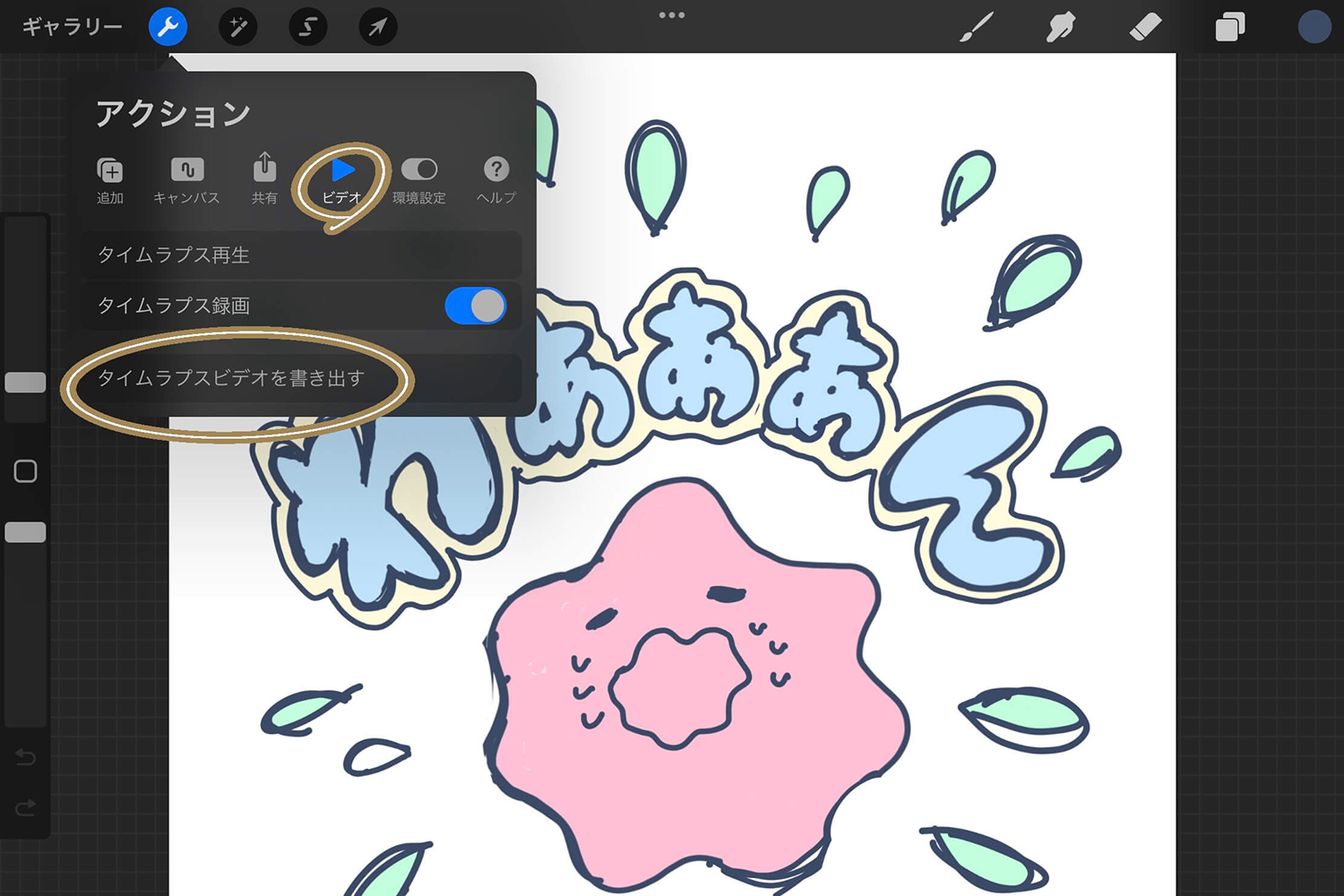
書き出したい絵を開いた状態で、「アクション」→「ビデオ」→「タイムラプスビデオを書き出す」を選択します。
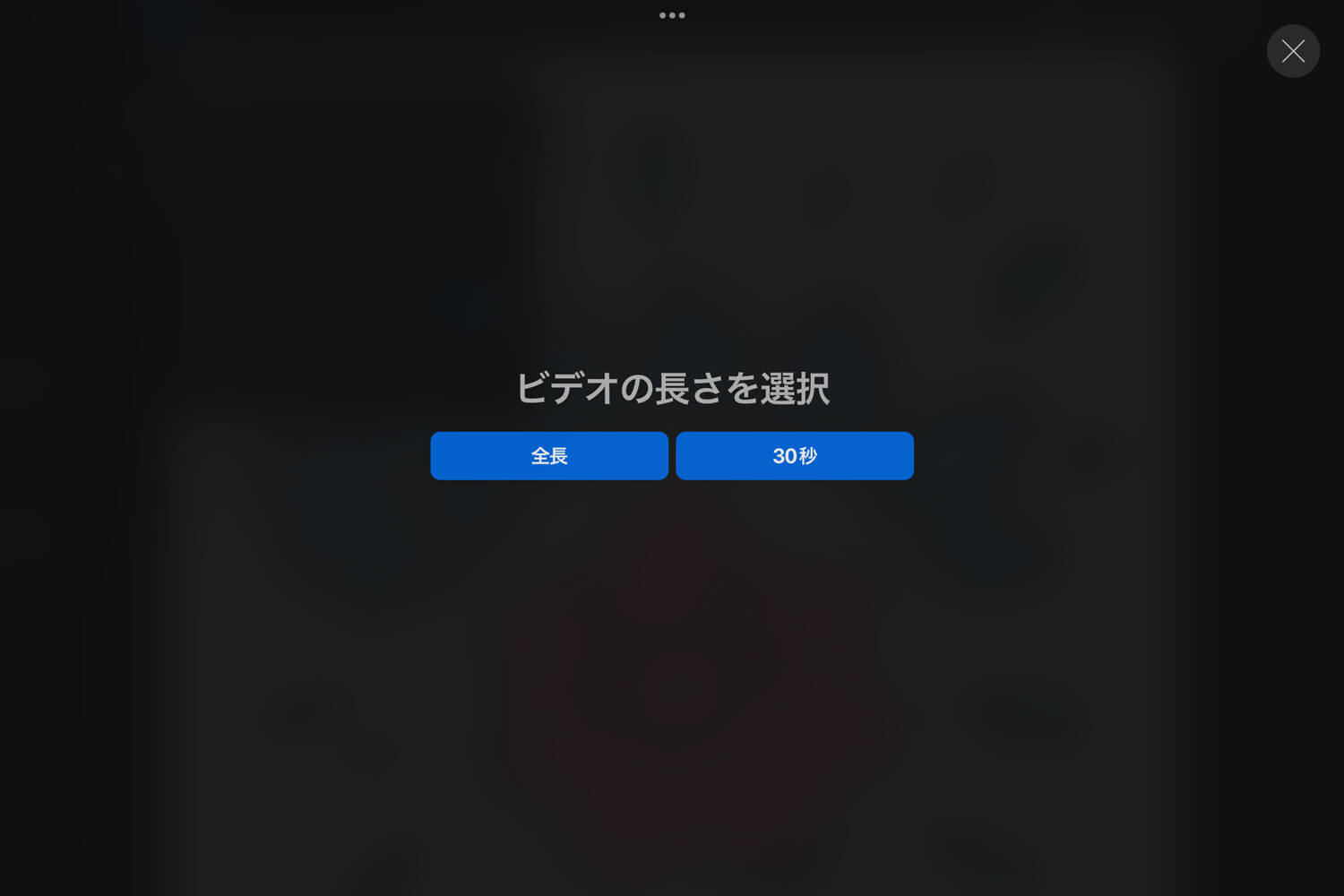
早送りせずに全長を書き出すか、30秒にまとめるかを選択すると動画が書き出されます。
iPad版Illustrator
iPad版Illustratorにタイムラプス機能はないので、iPad本体の画面収録を使用します。
iPadの画面収録方法
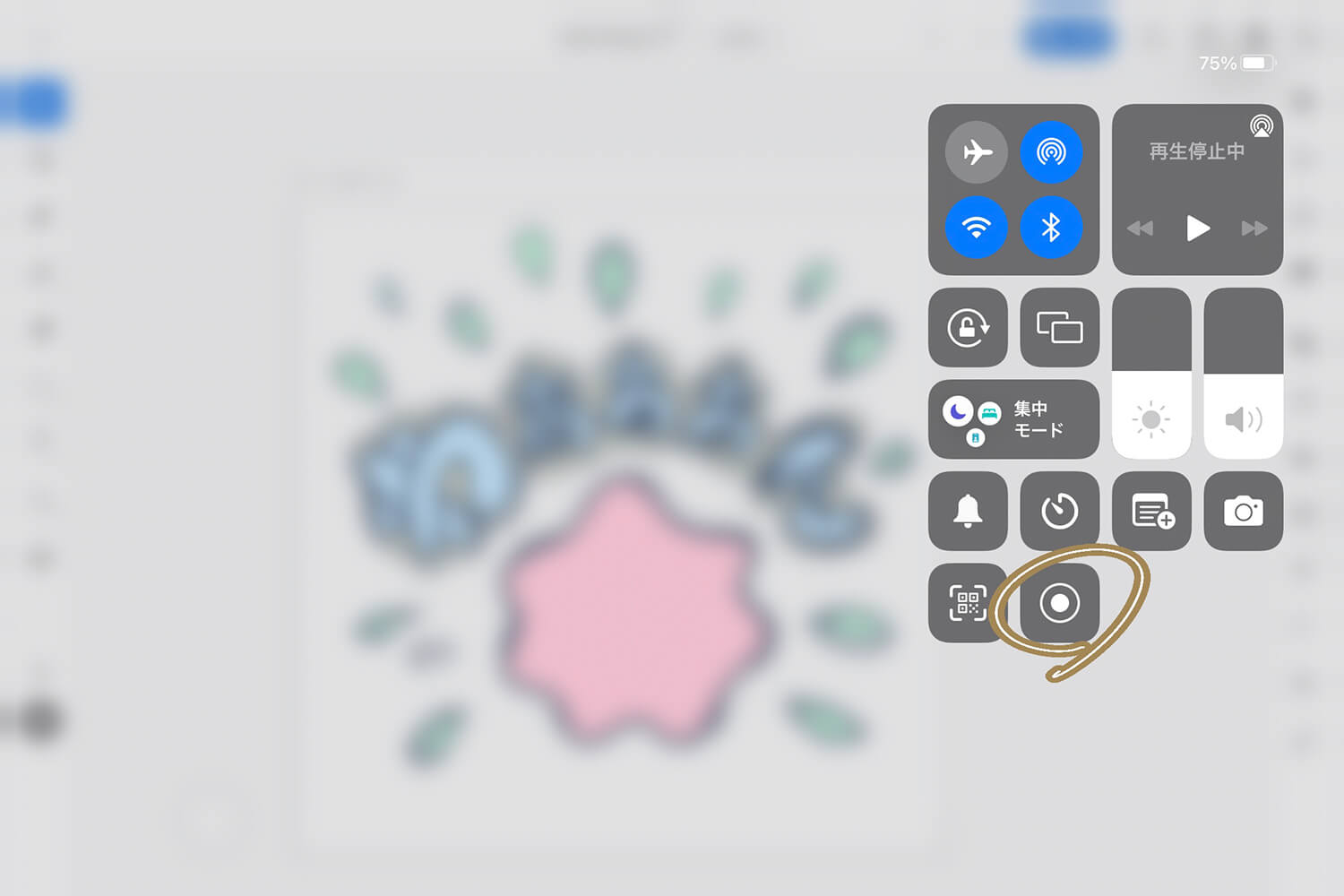
コントロールセンターを開いて「画面収録」ボタンがあればタップで画面収録スタート。撮影を辞めたい時は同じくコントロールセンターを開いて同じボタンをタップして終了します。
画面収録ボタンがない場合
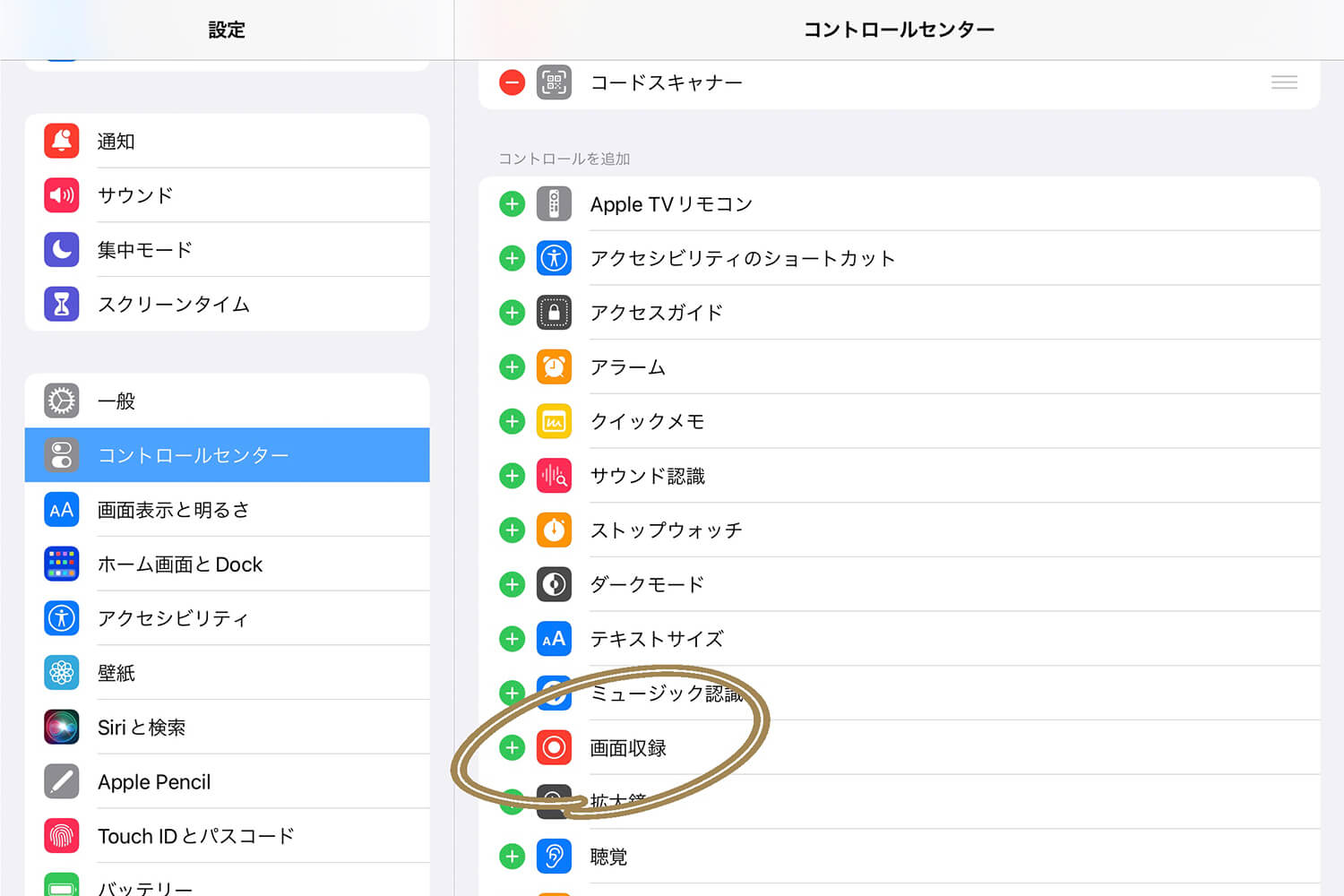
「設定」→「コントロールセンター」→「コントロールを追加」で「画面収録」を追加します。
PCで制作過程を収録する
illustrator
PC版Illustratorにもタイムラプス機能はついてないので、Mac本体の画面収録を使用します。
Macの画面収録方法
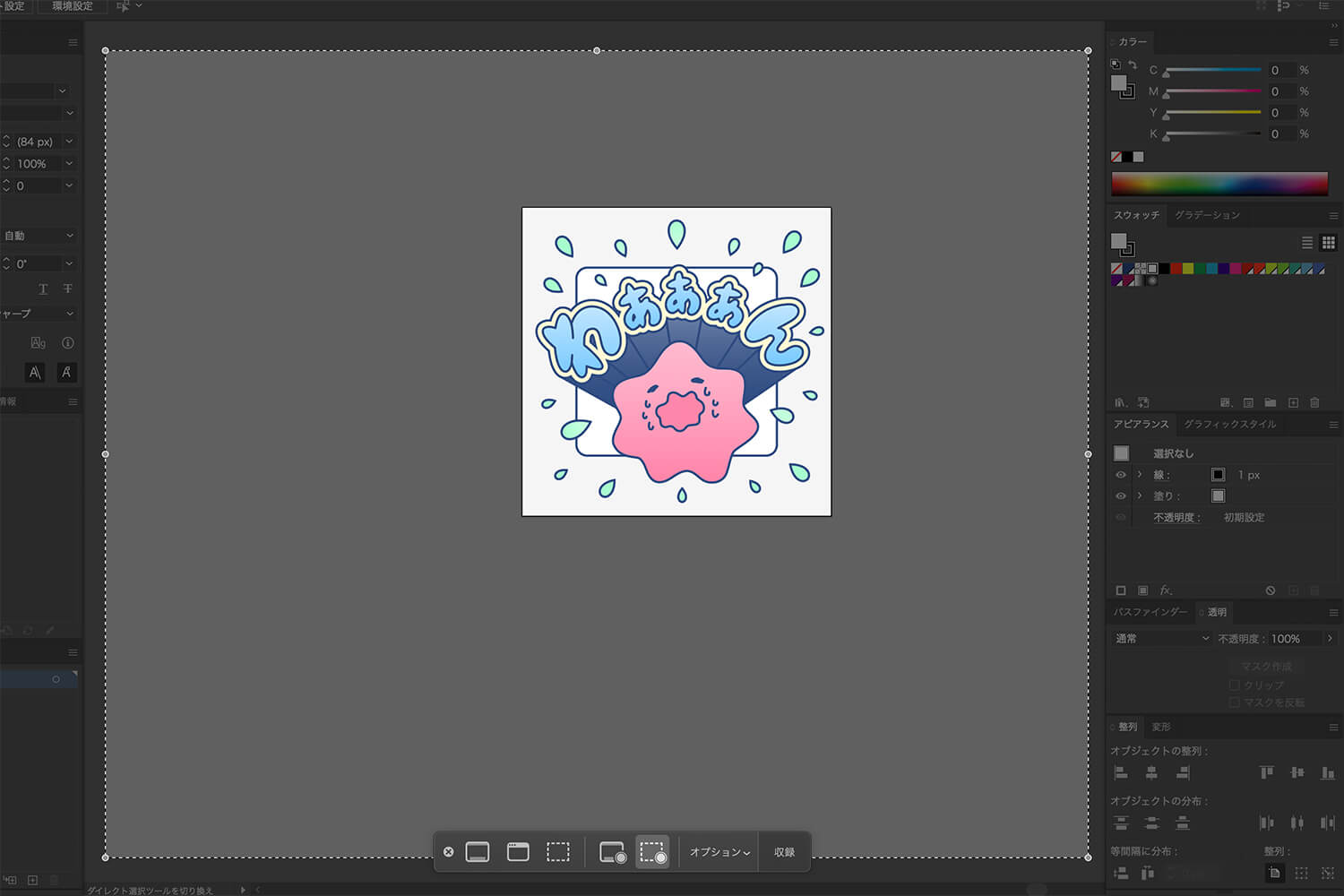
⌘+Shift+5で画面収録が表示されます。全面を録画するか、一部のみ録画する場合は録画箇所を調整し、「収録」ボタンクリックで撮影が開始されます。
動画をつなげて完成
それぞれの制作過程を繋げ、1分間にまとめました。
当初は「迷」という漢字で作字を予定→「どうしよう…わあああん(落書き)」をそのまま清書したのがわかります笑 色んな人の制作過程が見たいので、adobe製品にもタイムラプス機能が付いたら嬉しいなーと思いました。
また動画はPC画面を1時間収録で約1ギガになったりと重くなりがちなため、容量に十分な余裕を確保した上で収録してみてください。